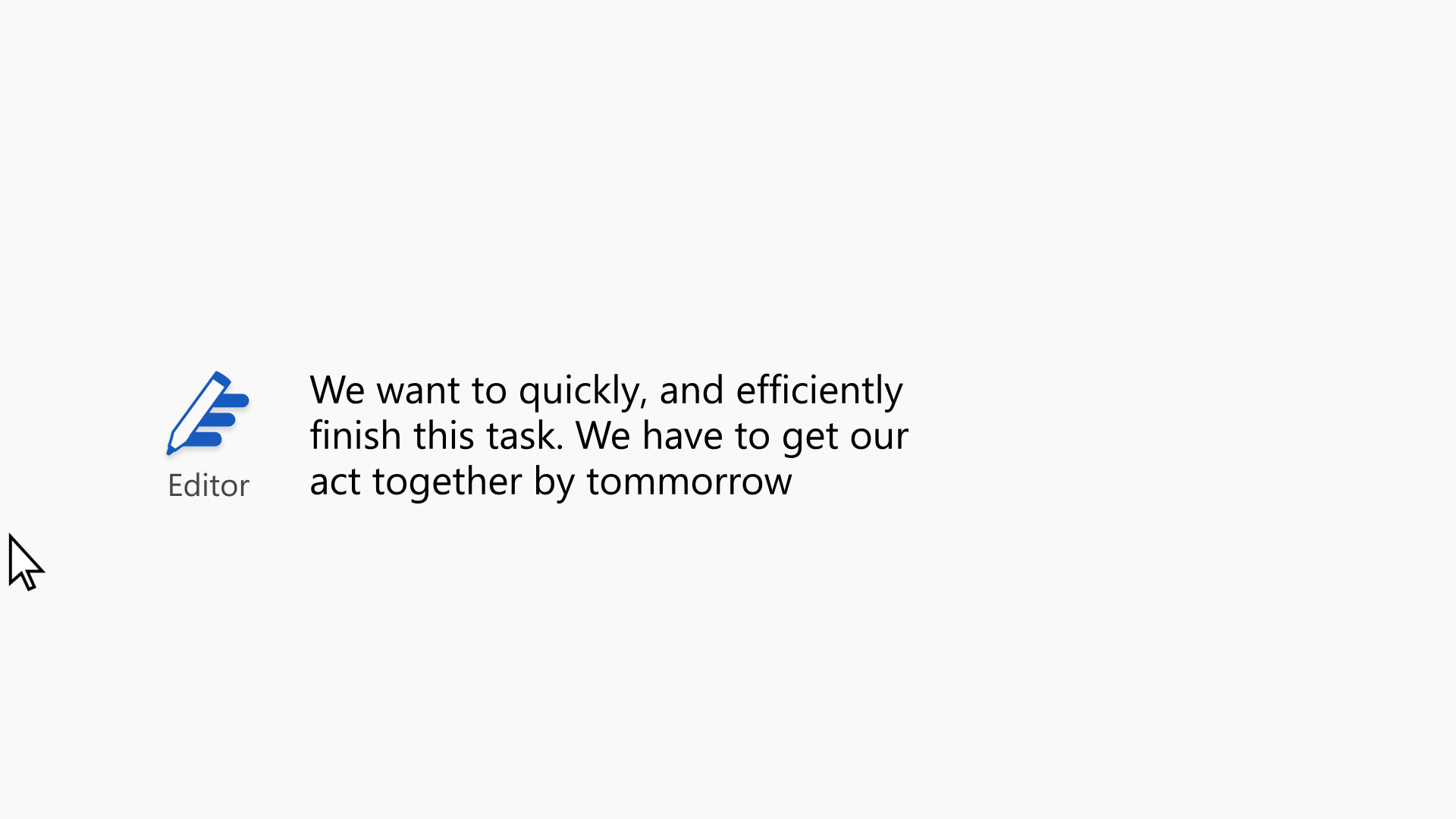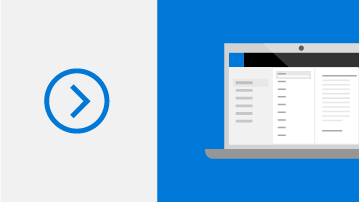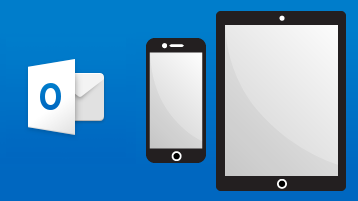Ayuda y formación de Outlook
¡Pruebe el nuevo Outlook!
Outlook para Windows le ayuda a conectarse y coordinar su mundo. Puede escribir mejores correos electrónicos, organizarse y tener acceso rápido a las aplicaciones populares de Microsoft. Pruebe ahora el nuevo Outlook en dispositivos Windows.
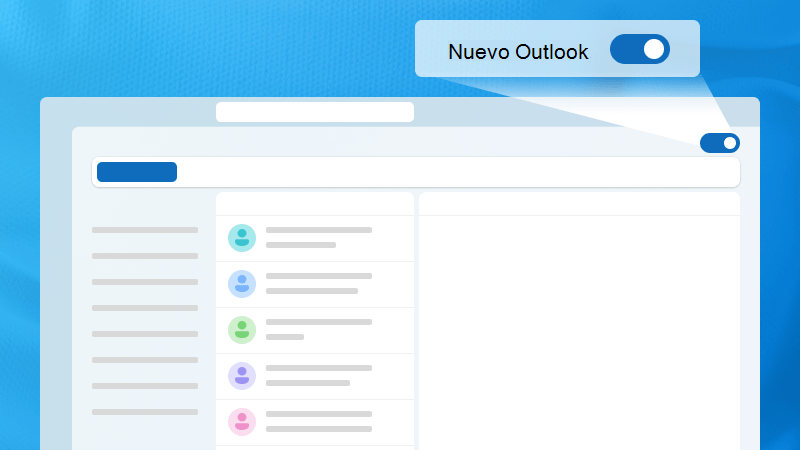
Explorar Outlook
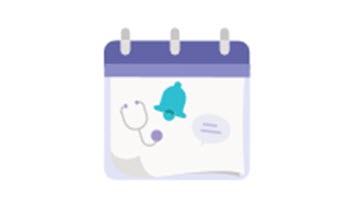
Vea el día en True Time
¿Quiere mantener sincronizados los calendarios personales y de trabajo, sin complicaciones? Administre fácilmente la programación con True Time.
Aprender con Outlook
Consulte nuestro curso destacado de aprendizaje y organice la bandeja de entrada con marcas.
Manténgase al día en cualquier lugar
Póngase al día de los mensajes de correo electrónico y cambios en el día con la aplicación móvil de Outlook. Agregue sus cuentas de trabajo y personales para que siempre esté al día.
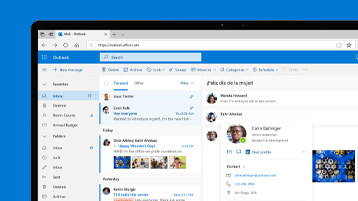
Conéctese. Organice. Sea productivo.
Todo lo que necesita para ser más productivo y conectado: en casa, en el camino y en cualquier otro sitio.
Temas más populares
Novedades
Correo electrónico y calendario
Organizarse
Presentamos Microsoft 365
Una potente colección de aplicaciones de productividad que puede usar en cualquier lugar. Organice su vida, amplíe su creatividad y proteja lo que es importante.